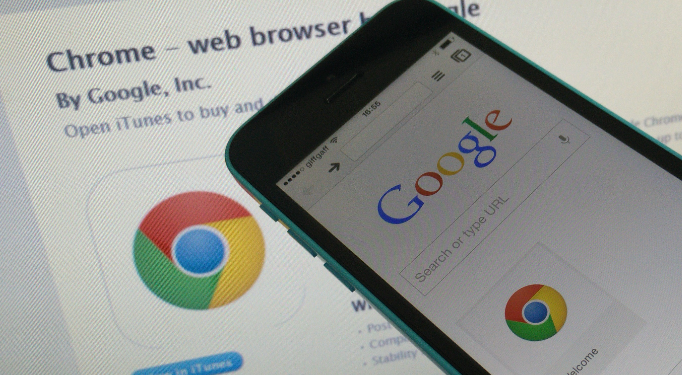详情介绍
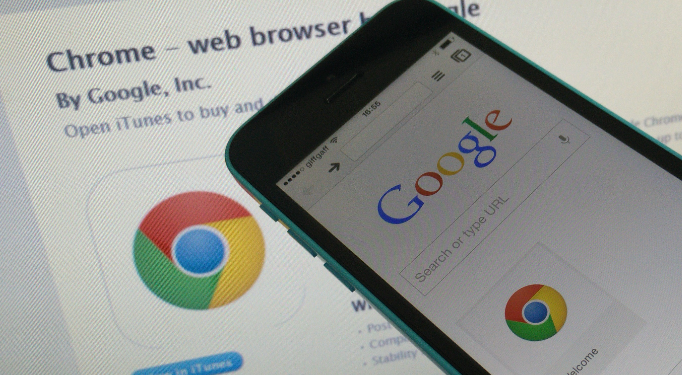
以下是谷歌浏览器下载插件引起页面布局错乱的修正方法:
1. 禁用相关插件:打开谷歌浏览器,点击右上角的三个点图标,选择“更多工具”中的“扩展程序”。在扩展程序页面中,逐一禁用最近安装的插件,每次禁用后刷新页面查看布局是否恢复正常。若找到导致问题的插件,可长期禁用或卸载它。
2. 更新插件:在扩展程序页面中,检查插件是否有更新提示。若有,点击更新按钮,将插件更新到最新版本,以确保其与浏览器及网页的兼容性。
3. 调整插件设置:部分插件可能有自己的设置选项,可点击插件下方的“详情”或“选项”按钮,进入设置页面,查看是否有与页面布局相关的选项,尝试调整这些选项来修复布局错乱问题。
4. 清除浏览器缓存:点击右上角的三个点图标,选择“设置”,在设置页面中找到“隐私设置和安全性”,点击“清除浏览数据”。在弹出的对话框中,选择清除“缓存的图片和文件”等选项,然后点击“清除数据”按钮。清除缓存后,重新加载页面,看布局是否恢复正常。
5. 使用无痕模式:点击右上角的三个点图标,选择“新建无痕窗口”。在无痕模式下,插件通常不会被加载,可在此模式下打开网页,查看页面布局是否正常。若正常,则说明是插件导致的布局错乱。
6. 检查网页本身代码:若上述方法均无效,可能是网页本身的代码与插件存在冲突。可尝试在其他浏览器中打开该网页,看是否存在同样的问题。若其他浏览器正常,则可能是该网页与谷歌浏览器的某些插件不兼容,此时可联系网页开发者进行修复。